
2 Métodos para conectar o iPhone à impressora

Quer saber como conectar seu iPhone 14/13/12/11/X/8 Plus/8/7/6 a uma impressora, para que você possa imprimir fotos, documentos, e-mails e outros arquivos do seu iDevice? Se tiver uma impressora suportada pelo AirPrint, pode ligar diretamente o iPhone à impressora com Wi-Fi e imprimir sem fios os ficheiros a partir do dispositivo iOS ; ou você também pode usar um aplicativo de impressão para conectar seu iPhone a qualquer outra impressora para imprimir os dados do seu dispositivo. Basta continuar lendo para descobrir os detalhes desses dois métodos.
Método 1. Como conectar o iPhone à impressora sem fio?
Método 2. Guia para conectar o iPhone à impressora
O AirPrint concebido pela Apple torna tão fácil imprimir documentos sem fios a partir do seu iPhone/iPad/iPod. Para imprimir ficheiros a partir do iPhone sem fios, tudo o que precisa de preparar são o seu iPhone com a versão iOS mais recente, uma rede Wi-Fi disponível e uma impressora que suporte AirPrint. Você pode obter mais informações sobre o AirPrint no site oficial da Apple: https://support.apple.com/en-us/HT201387.
Agora você pode seguir as etapas para conectar seu iPhone à impressora sem fio como abaixo.
Passo 1. Conecte o iPhone e a impressora à mesma rede Wi-Fi.
Passo 2. Abra a aplicação a partir da qual pretende imprimir no iPhone.
Passo 3. Em seguida, você pode encontrar o botão de impressão no seu iPhone. Para fazer isso, você pode tocar no ícone de compartilhamento do aplicativo primeiro, ou ![]() , em seguida,
, em seguida, ![]()
![]() toque
toque ![]() na opção "Imprimir".
na opção "Imprimir".
Nota: Se você não conseguir encontrar a opção de impressão, você pode verificar o Guia do Usuário ou a seção Ajuda do aplicativo. E note que nem todos os aplicativos no iPhone são compatíveis com o AirPrint.
Passo 4. Em seguida, você pode tocar na opção "Selecionar impressão" para selecionar uma impressora compatível com AirPrint.
Passo 5. Em seguida, você pode selecionar o número de cópias e outras opções, por exemplo, qual página você vai imprimir a partir do seu iPhone.
Passo 6. Depois disso, você pode começar a imprimir os arquivos selecionados tocando na opção "Imprimir" no canto superior direito.

Se não tiver uma impressora compatível com AirPrint ou se a aplicação no iPhone não suportar AirPrint, também pode utilizar uma aplicação de impressão para ligar o iPhone a qualquer outra impressora que tenha. Agora você pode seguir as etapas para conectar seu iPhone à impressora.
Passo 1. Primeiro de tudo, você pode precisar visitar a App Store no seu iPhone para iniciar o processo. Se você não pode acessar a App Store, você pode consultar o guia sobre como corrigir iPhone não pode se conectar à App Store.
Passo 2. Procure o aplicativo "PrintCentral" digitando a palavra na barra de pesquisa no canto superior direito.
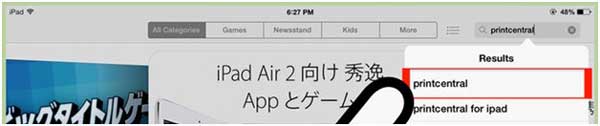
Passo 3. Em seguida, você pode baixar e instalar o aplicativo Printcentral no seu iPhone.
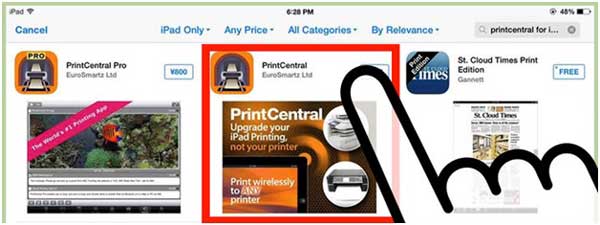
Passo 4. Em seguida, você pode conectar seu iPhone ao computador com cabo USB e executar o aplicativo MyPrint no PC preenchendo o endereço do servidor na barra do navegador.
Passo 5. O aplicativo PrintCental exibirá todas as impressoras disponíveis no seu iPhone. E você pode escolher a impressora configurada, então você pode começar a imprimir o documento do seu iPhone.
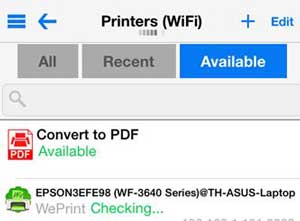
Artigos relacionados:
O iPhone está desativado? - Como corrigir?
Top 10 dicas para corrigir iPhone não se conecta ao problema de Wi-Fi